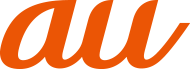機器接続の設定をする
Bluetooth®やUSB接続、スクリーンミラーリングなど、他の機器との接続に関する設定をします。
1
設定メニュー画面→[機器接続]
2
|
Bluetooth |
|
|
キャスト |
Google Cast対応機器などに本製品の画面を表示します。 |
|
スクリーンミラーリング※1 |
スクリーンミラーリングに対応したテレビやタブレットに接続し、本製品の画面を表示します。 |
|
メディアサーバー |
|
|
画面点灯を維持 |
外部機器接続中に本製品の画面のバックライトを点灯し続けるように設定します。 |
|
NFC/おサイフケータイ 設定 |
|
|
USB接続設定 |
USB接続モード :USB接続の接続モードを切り替えます。 ソフトウェアをインストール:本製品をパソコンに接続したとき、本製品のコンテンツを管理するソフトウェアのインストール確認画面を表示するかどうかを設定します。 USB機器自動検出を再開:USB Type-C接続端子に水分を検出すると、USB機器の自動検出が停止します。「USB機器自動検出を再開」をタップすると、自動検出を再開します。 |
|
DUALSHOCK™4 |
ワイヤレスコントローラー(DUALSHOCK™4)で本製品を操作できるように設定します。 |
|
印刷 |
プリントサービスのアプリをインストールします。 |
| ※1 |
Wi-Fi CERTIFIED Miracast™準拠 使用環境によって映像や音声が途切れたり、止まったりする場合があります。 Wi-Fi®機能のアンテナ部付近を手でおおうと、転送する映像の品質に影響を及ぼす場合があります。 |
アンケート
この情報は役に立ちましたか?
評価にご協力ください。
この情報は役に立ちましたか?
評価にご協力ください。